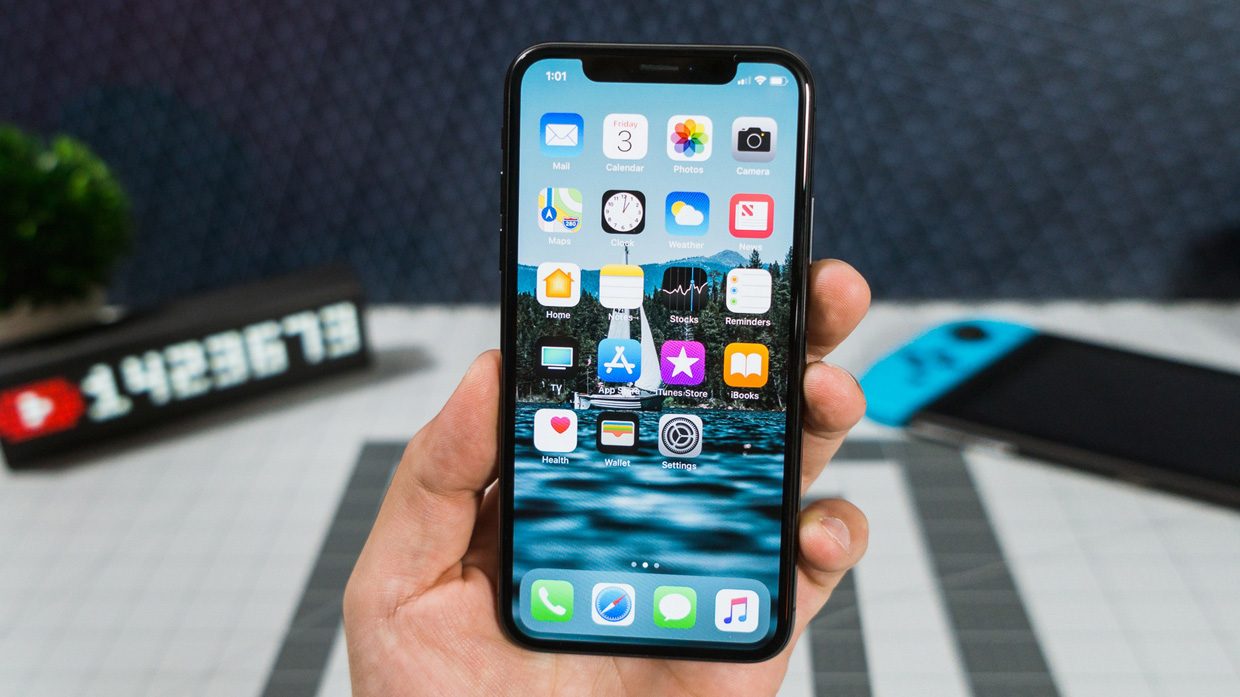- Черный экран на iPhone 13/12/11 но он работает, что делать ?
- У айфона погас экран, но он работает — что делать
- Способ 1. Исправить черный экран через жесткий сброс айфона
- Способ 2. Как исправить черный экран на iPhone с помощью iTunes
- Способ 3. Исправить черный экран на айфоне с помощью Tenorshare ReiBoot
- Как бороться с проблемой черного экрана Apple iPhone 7
- Что вызывает проблему черного экрана на вашем iPhone 7?
- Первое решение: принудительно перезагрузите ваш iPhone.
- Второе решение: зарядите телефон, затем перезагрузите его.
- Третье решение: восстановите ваш iPhone в iTunes через режим восстановления.
- Четвертое решение: восстановите свой iPhone в режиме DFU.
- Пятое решение: восстановите программное обеспечение iPhone, используя альтернативы iTunes.
- Все еще проблема черного экрана на вашем iPhone 7?
Черный экран на iPhone 13/12/11 но он работает, что делать ?
Один из наиболее часто задаваемых вопросов «Мой iPhone работает, даже звонит, но у него черный экран. Что делать?». Такое часто случается, когда роняют аппарат. В простейших случаях нужно просто сделать перезагрузку смартфона. Но иногда такое случается даже при бережном отношении к устройству, и стандартный совет не всегда помогает. Корень проблемы может находиться в обновлении бета-версии или в противоречии между сторонними приложениями. Значит, Вам нужна консультация специалиста, но учтите, что единого стопроцентного решения нет, возможны варианты. Итак…
У айфона погас экран, но он работает — что делать
Способ 1. Исправить черный экран через жесткий сброс айфона
Начинать лучше с самого простого варианта. Процедура общая для всех смартфонов, разница лишь в сочетании кнопок в зависимости от модели:
На моделях iPhone 5 и 6 и их версиях требуется длительное одновременное нажатие двух кнопок: «Power» (Включить/Выключить) и «Home» (Домой) около 10 секунд до появления логотипа (яблока).
На iPhone 7 и 7 Plus то же действие, но с кнопками «Power» (Включить/Выключить) и «Volume Down» (Уменьшение громкости).
На версиях 8 / 8 Plus последовательно быстро нажать и отпустить поочередно «Volume Up» (Увеличение громкости) и «Volume Down» (Уменьшение громкости), затем зажать «Power/Sleep» (Выключить/Сон) до логотипа Apple.
На версиях 11 / XS / X нажмите и удерживайте кнопку увеличения или уменьшения громкости и боковую кнопку до появления ползунка «Выключить».
Если эти действия не помогли, тогда переходим к следующему пункту.
Способ 2. Как исправить черный экран на iPhone с помощью iTunes
Когда перезагрузка не помогает, остается вариант со сбросом смартфона до заводских настроек. При этом можете выбрать любую версию, желательно последнюю, личные данные восстанавливаются из резервной копии, но весь последующий контент может быть утрачен. Традиционно, это делается с использованием программы iTunes и перезагрузкой самого устройства.
Шаг 1. Запустить приложение iTunes на компьютере. Подключить смартфон к компьютеру через USB-кабель.
Шаг 2. Если устройство отобразилось на компьютере, можете сделать текущую резервную копию, чтобы сохранить последние добавления: «Настройки» > «Обзор» > «Создать копию сейчас». По окончании проверьте правильность сохранения по дате и времени последней копии.
Для сброса до заводских настроек нажмите здесь же кнопку «Восстановить [устройство]» (отмечено красным цветом). По запросу для подтверждения еще раз нажать «Восстановить». Далее программа переустанавливает последнюю версию iOS, устройство автоматически перезапускается. Теперь Вы сможете его настроить как новое и вернуть сохраненные данные кнопкой «Восстановить из копии».
Шаг 4. Если устройство не отобразилось, перезагрузите iPhone в зависимости от его модели (смотрите предыдущий пункт) и продолжайте удерживать кнопки до включения режима восстановления и появление изображения:
Далее на компьютере должно появиться сообщение:
Выберите «Обновить». В этом случае выполняется попытка переустановить ОС iOS без удаления персональных данных. Не вмешивайтесь в работу программы, загрузка займет менее 15 минут, в противном случае устройство само закончит работу в режиме ошибки. Тогда следует повторить пункты 2 и 4, или обратиться к специальным приложениям, таким как Tenorshare ReiBoot.
Способ 3. Исправить черный экран на айфоне с помощью Tenorshare ReiBoot
Очень качественное приложение. Полностью совместим с последними версиями iPhone 13/13 Pro и iOS 15. Приложение выпускается в двух версиях: «Tenorshare ReiBoot» и «Tenorshare ReiBoot Pro».
Tenorshare ReiBoot является лучшей бесплатной программой, которая позволяет решать самые распространенные проблемы, такие как завис на iTunes (режим «Войти в режим восстановления») и вернуть к работе iOS-устройство (режим «Выйти из режима восстановления»). Эти операции производятся буквально в один клик с сохранением личных данных и без запроса пароля. Tenorshare ReiBoot Pro дополнительно решает проблему черного (синего, замороженного и т.д.) экрана и зависания на логотипе, сброс и разблокировку и еще более 50 кризисных случаев, с которыми не справляется даже iTunes. Это делается без необходимости знания пароля путем комфортной загрузки и установки выбранного пакета последней версии заводской прошивки (режим «Исправить Операционную Систему»). К сожалению, в некоторых критических случаях последние данные могут быть утеряны. Итак, чтобы устранить черный экран:


Шаг 1. Необходимо скачать и установить на свой компьютер последнюю версию программы. Запустить программу и подключить iPhone к компьютеру с помощью USB-кабеля.
Шаг 2. После распознавания устройства нажать кнопку «Начать».
Шаг 3. В данном режиме нажать «Глубокий ремонт». Обратите внимание, что в этой функции, которая используется исключительно в трудных ситуациях, сохранение данных невозможно.
Шаг 4. Кликнуть «Глубокий ремонт». В случае, когда айфон не распознается автоматически, программа может запросить перезагрузить гаджет по инструкции в зависимости от типа устройства.
Шаг 5. После распознавания устройства будет предложено выбрать версию прошивки (по умолчанию – последняя доступная на официальном сайте Apple), а также место временного сохранения пакета. Можно указать уже имеющуюся на данном компьютере версию. После выбора, нажать «Скачать».
Шаг 6. Скачивание займет некоторое время, затем использовать «Исправить сейчас».
Шаг 7. После переустановки гаджета нажать «Готово» и выйти из приложения.
Теперь Ваш iPhone готов к работе. При наличии резервной копии можно вернуть сохраненный в ней контент.
Итог: Если работа смартфона восстановлена, обратите внимание, что одновременная работа двух нижеуказанных функций может приводить как раз к эффекту черного экрана:
– включение дисплея, когда гаджет берется в руки:
«Настройки» > «Экран и яркость» > «Поднятие для активации»;
– включение дисплея после прижатия пальца:
«Настройки» > «Основные» > «Универсальный доступ» > «Домой» > «Открытие, приложив палец».
Выберите себе какую-то одну опцию и, возможно, избежите повторения проблемы.
Если же Вам не помогла и программа Tenorshare ReiBoot Pro, тогда остается посоветовать обратиться в ближайший сервисный центр Apple. Раз нельзя решить проблему черного экрана программными способами, то есть вероятность неисправности аппаратной части смартфона.


Обновление 2021-11-12 / Обновление для iPhone Проблемы и Решения
Источник
Как бороться с проблемой черного экрана Apple iPhone 7
В этой статье вы узнаете, как устранить неполадки в вашем Apple iPhone 7, застрявшем на черном экране, и понять причину, по которой это происходит.
Не удалось использовать ваш iPhone 7, потому что он почему-то застрял на черном экране? Если вы здесь по той же причине, то этот пост для вас. Не стесняйтесь обратиться к этому руководству по устранению неполадок и разобраться с ужасной проблемой черного экрана iPhone 7, прежде чем отправиться в путешествие на панель Genius.
Редко вы услышите о новом устройстве Apple, которое уступает проблемам с производительностью на более раннем этапе. Тем не менее, такие случаи неизбежны и, следовательно, могут произойти независимо от того, насколько мощный и прочный телефон был изначально построен. В этом посте рассматривается одна из этих актуальных проблем на iPhone 7. Читайте дальше, чтобы узнать, как бороться с проблемой черного экрана на вашем iPhone.
Но прежде всего, если у вас возникла другая проблема с вашим телефоном, загляните на нашу страницу устранения неполадок, поскольку мы уже рассмотрели сотни проблем, о которых сообщили владельцы. Скорее всего, на нашем веб-сайте уже есть решения или, по крайней мере, аналогичные проблемы, которые мы уже исправили. Итак, попробуйте найти те, которые похожи или связаны с вашей проблемой. Однако, если вам нужна дополнительная помощь, свяжитесь с нами, заполнив нашу анкету по вопросам iPhone.
Что вызывает проблему черного экрана на вашем iPhone 7?
Есть три возможных причины, почему ваш iPhone застревает на черном экране. Во-первых, ваш iPhone полностью разряжен и отключается. Во-вторых, это все еще работает, но показывает черный экран, потому что система столкнулась с фатальной ошибкой, сбой и застревание. Третья и наихудшая из возможных причин — повреждение экрана вашего iPhone или другого дисплея. Если виновато оборудование, то ваш iPhone нуждается в обслуживании. В противном случае, вы можете попробовать некоторые настройки, чтобы решить проблему и исправить свой iPhone на своем конце. Ниже выделены возможные решения.
Первое решение: принудительно перезагрузите ваш iPhone.
Если вы впервые столкнулись с проблемой черного экрана на вашем iPhone 7, то это может быть связано с тем, что некоторые приложения случайно зависали или повреждали данные, которые останавливали операционную систему. Подобные случайные системные ошибки обычно исправляются путем принудительного перезапуска телефона. Принудительный перезапуск работает аналогично программному сбросу с точки зрения устранения незначительных сбоев системы. Разница лишь в том, как они выполняются. В моделях iPhone 7 и 7 Plus принудительный перезапуск выполняется следующим образом:
- Нажмите и удерживайте кнопку уменьшения громкости и кнопку питания (режим сна / пробуждение) одновременно, а затем отпустите обе кнопки с появлением логотипа Apple.
Если после принудительной перезагрузки телефон может загрузиться на главный экран, попробуйте определить виновника, чтобы проблема не возвращалась.
Первое, что вы должны проверить — это состояние памяти и убедиться, что у него все еще достаточно свободного места для размещения новых приложений и процессов. Проблема черного экрана также является одним из симптомов нехватки памяти и других проблем с памятью на телефоне. Обычно это так, если вы любите загружать тяжелые приложения без удаления старого содержимого. Если доступное пространство памяти слишком мало, вам потребуется освободить пространство, удалив старые и нежелательные приложения и файлы с вашего устройства.
Если симптом возник после установки нового приложения, возможно, вам придется рассмотреть вопрос об удалении этого приложения. Если он начал работать после настройки параметров вашего iPhone, вам, возможно, придется отменить последние внесенные изменения или сбросить все настройки на вашем iPhone 7, чтобы стереть все настроенные параметры и восстановить исходные значения и параметры.
ТАКЖЕ ПРОЧИТАЙТЕ: проблема перегрева Apple iPhone 7: Почему мой iPhone 7 сильно нагревается? [Руководство по устранению неполадок]
Второе решение: зарядите телефон, затем перезагрузите его.
Еще одна вещь, которую вы должны исключить, это утечка энергии. Вполне возможно, что ваш iPhone 7 столкнулся с быстрым разрядом батареи, и он разрядился. В этом случае он не сможет включиться, если не будет перезаряжен. Тем не менее, получите зарядное устройство iPhone и позвольте iPhone заряжаться. Пока телефон заряжается, выполните принудительный перезапуск. В обычных обстоятельствах ваше устройство должно загружаться после принудительного перезапуска до тех пор, пока оно накопило достаточно энергии.
Тем не менее, нажмите и удерживайте кнопку уменьшения громкости и кнопку питания (режим сна / пробуждение) одновременно, а затем отпустите обе кнопки с логотипом Apple. Делайте это, пока ваш iPhone заряжается.
Третье решение: восстановите ваш iPhone в iTunes через режим восстановления.
Если ваш телефон застрял на черном экране, но он может заряжаться, вы можете использовать iTunes для восстановления операционной системы телефона. Для этого вам понадобится компьютер под управлением Windows или Mac, на котором установлена последняя версия программного обеспечения iTunes. Компьютер также должен быть подключен к Интернету, чтобы иметь возможность доступа к серверу Apple, когда iTunes попытается установить последнюю версию iOS для вашего iPhone. Когда оборудование будет готово, подключите iPhone к компьютеру с помощью оригинального USB-кабеля или кабеля Lightning. Затем выполните эти шаги, чтобы войти в режим восстановления на вашем iPhone 7:
- Нажмите и удерживайте боковую кнопку / кнопку питания и кнопку уменьшения громкости одновременно, а затем отпустите обе кнопки, когда появится экран режима восстановления. Не отпускайте кнопки, когда появляется логотип Apple, потому что вам нужно будет перевести устройство в состояние восстановления.
- Когда iTunes предложит обновить или восстановить ваш iPhone, вы можете сначала попробовать обновить. Для этого нажмите «Обновить», чтобы iTunes попытался установить последнюю версию прошивки на ваш iPhone, не удаляя свои данные. В противном случае нажмите «Восстановить», чтобы стереть устройство и восстановить его из предыдущей резервной копии iOS.
Весь процесс восстановления может занять несколько минут. Просто следуйте инструкциям на экране для завершения процесса восстановления системы.
Не отсоединяйте iPhone от компьютера, если он не завершен, чтобы не повредить операционную систему.
Четвертое решение: восстановите свой iPhone в режиме DFU.
Самый глубокий тип восстановления iOS, который вы можете сделать на своем iPhone, если он застрял на черном экране, это так называемое восстановление режима DFU. Режим обновления прошивки устройства или DFU — это состояние iOS, при котором iTunes может получить доступ и синхронизироваться с телефоном даже без активации загрузчика. Это позволяет восстановить и восстановить поврежденную iOS через iTunes. Опять же, вам нужно будет использовать компьютер с последней установленной программой iTunes, чтобы начать работу. Когда все будет готово, подключите iPhone к компьютеру через USB-кабель или кабель Lightning. Затем продолжите эти шаги, чтобы перевести ваш iPhone 7 в режим DFU:
- Подключите ваш iPhone к компьютеру через USB-кабель.
- Пока устройство подключено, удерживайте одновременно боковую кнопку и кнопку уменьшения громкости в течение 8 секунд.
- По истечении времени отпустите боковую кнопку, но продолжайте удерживать кнопку уменьшения громкости.
Примечание. Если вы удерживали боковую кнопку слишком долго, вы скорее всего увидите логотип Apple вместо черного экрана. Если это произойдет, то вам нужно начать все сначала.
Если после отпускания кнопки «Боковой» экран становится полностью черным, это означает, что ваш iPhone успешно перешел в режим DFU и все настроено для восстановления в iTunes.
Следуйте остальным инструкциям на экране, чтобы восстановить iPhone 7 из предыдущей резервной копии через iTunes.
Пятое решение: восстановите программное обеспечение iPhone, используя альтернативы iTunes.
Есть некоторые системные проблемы, с которыми iTunes может столкнуться, но они могут быть устранены другими инструментами. Следовательно, если проблема с черным экраном iPhone 7 не устранена даже после попытки восстановления в режиме DFU, вы можете попробовать использовать любые альтернативные инструменты восстановления iOS для iPhone 7, такие как Tenorshare ReiBoot, программное обеспечение Dr. Fone-Repair, восстановление системы FonePaw для iOS и Восстановление системы iMyFone iOS, чтобы назвать некоторые.
Вы можете загрузить и установить любой из этих инструментов на свой компьютер так же, как вы делали это с iTunes. После того, как вы установили предпочитаемое программное обеспечение, подключите iPhone к компьютеру с помощью USB-кабеля, откройте программное обеспечение на своем компьютере и дождитесь его синхронизации с вашим устройством iOS. Если он способен синхронизироваться с вашим iPhone, вы можете использовать данные команды и элементы управления, чтобы начать восстановление системы iPhone.
Эти инструменты обычно предназначены для удовлетворения потребностей как новичков, так и пользователей iOS, поэтому ожидается, что они будут иметь простой и удобный интерфейс. Тем не менее, он должен быть очень простым в использовании.
Все еще проблема черного экрана на вашем iPhone 7?
Вышеуказанные решения обычно достаточно, чтобы исправить iPhone, застрявший на черном экране из-за фатальных сбоев системы. Но если проблема с черным экраном сохраняется на вашем iPhone 7 после исчерпания всех возможных решений, на этом этапе оставшимся вариантом будет перевести ваше устройство в авторизованный сервисный центр Apple. Ваш iPhone 7, возможно, получил какое-то оборудование из предыдущих случаев падения или попадания жидкости, и проблема с черным экраном является связанным симптомом. В этом случае ваш iPhone нуждается в обслуживании.
Я надеюсь, что мы смогли помочь вам решить проблему с вашим устройством. Мы были бы признательны, если бы вы помогли нам распространить информацию, поэтому, пожалуйста, поделитесь этой записью, если вы нашли ее полезной. Большое спасибо за чтение!
Источник